打开word
两个word文档怎么在桌面同时打开?
使用word软件的方便不仅在于操作,也为了查找方便,有些内容需要反复的进行查找,利用电子版文档就方便多了,在屏幕上查看一个文档非常简单,有时候根据工作需要查看多个文档时,来回切换屏幕很麻烦,两个word文档怎么在桌面同时打开?具体的方法参考下面的内容。
第一步:启动word程序,找到“文件”菜单选项,如下图所示:
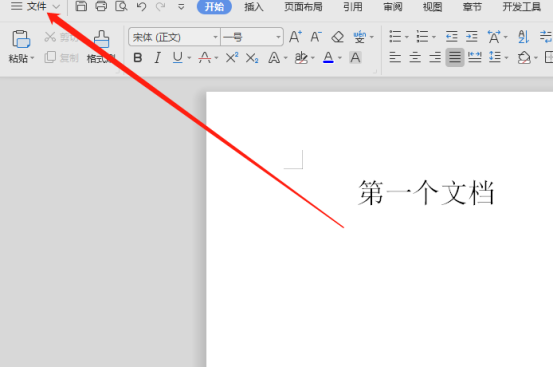
第二步:选择“文件”菜单下的“选项”,如下图所示:
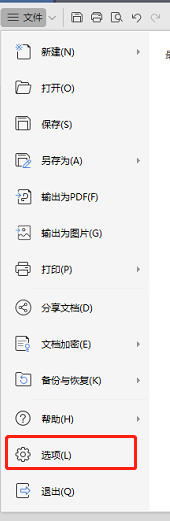
第三步:在弹出的word选项对话框中选择“高级”选项,如下图所示:
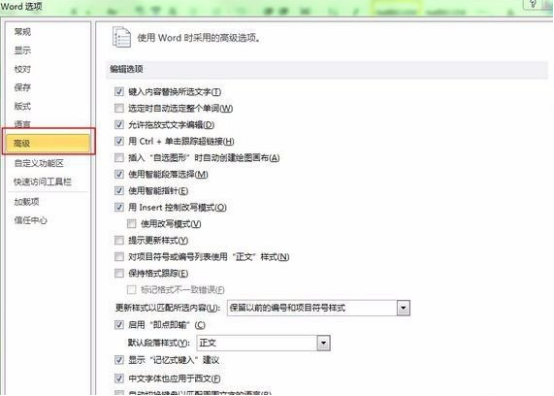
第四步:向下拖动垂直滚动条,找到显示项,在“在任务栏中显示所有窗口”的打上勾,点击确定按钮即可。如下图所示:
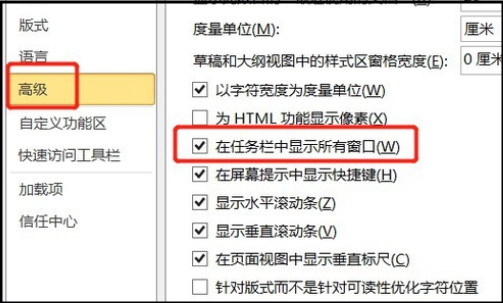
第五步:打开2个文档,此时就可以用两个不同的窗口显示两个不同的文档了,如下图所示:

我们现在看到的就是经过以上步骤的处理后,两个文档可以同时显示在桌面上了,这样就省去了大量的切换屏幕的频率,大大的提高了工作效率,以此类推,一个屏幕还可以显示更多的文档,这就需要课后自己去练习吧。
本篇文章使用以下硬件型号:联想小新Air15;系统版本:win10;软件版本:word2010。


